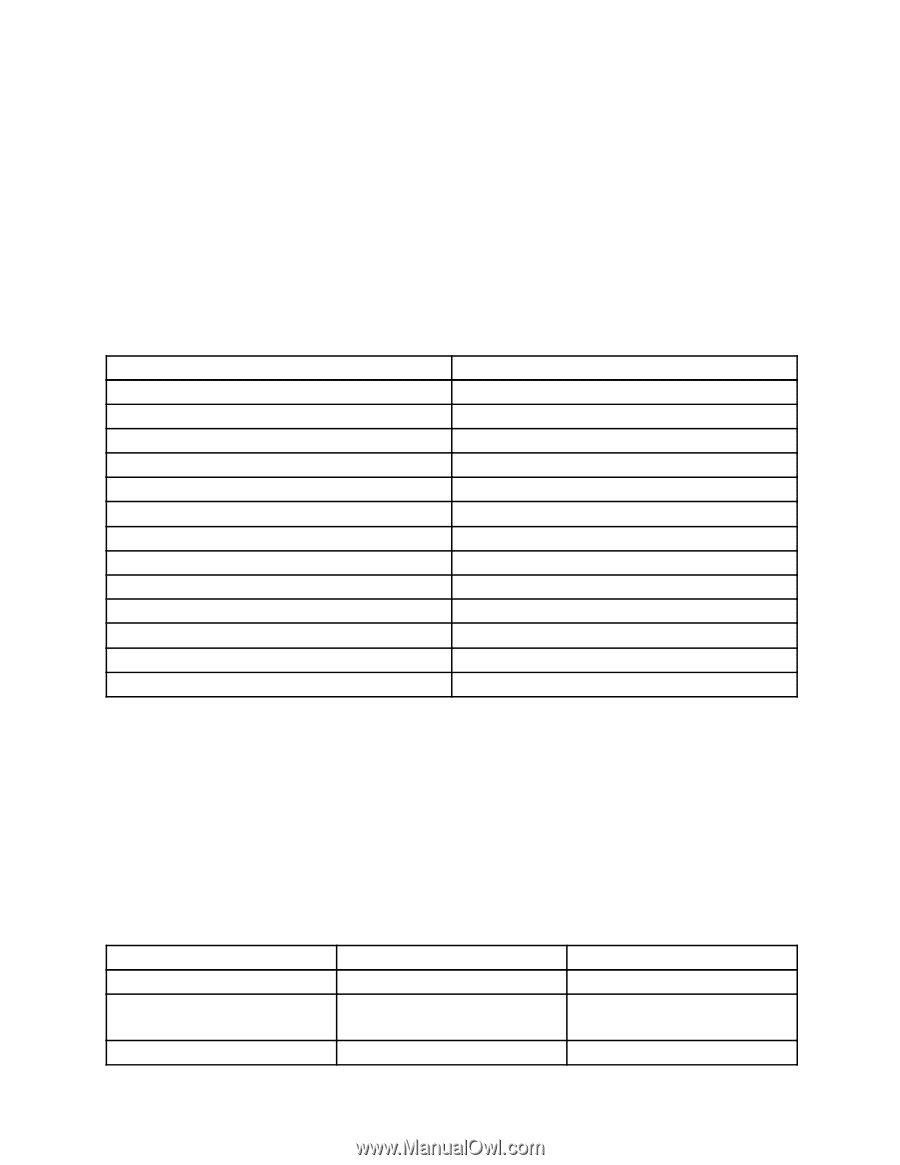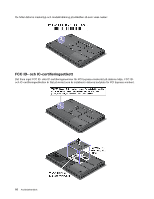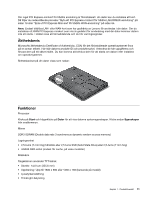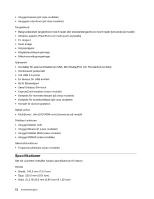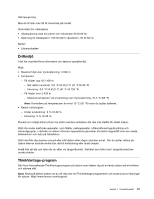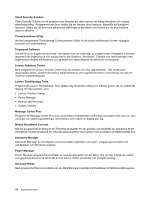Lenovo ThinkPad T430s (Swedish) User Guide - Page 30
Åtkomst till ThinkVantage-program, Lenovo ThinkVantage Tools
 |
View all Lenovo ThinkPad T430s manuals
Add to My Manuals
Save this manual to your list of manuals |
Page 30 highlights
Åtkomst till ThinkVantage-program Du kan öppna ThinkVantage-programmen genom att använda programmet Lenovo ThinkVantage Tools eller Kontrollpanelen. • Öppna program från programmet Lenovo ThinkVantage Tools Klicka på Start ➙ Alla program ➙ Lenovo ThinkVantage Tools. Öppna ett program genom att dubbelklicka på dess ikon. Anm: Om en programikon visas som nedtonad i Lenovo ThinkVantage Tools navigeringsfönster innebär det att du måste installera programmet manuellt. Dubbelklicka på programikonen för att installera programmet manuellt. Följ sedan anvisningarna på skärmen. När installationen är klar aktiveras programikonen. Tabell 1. Program i Lenovo ThinkVantage Tools Program Access Connections™ Active Protection System™ Client Security Solution Communications Utility Fingerprint Software Lenovo Solution Center Mobile Broadband Connect Password Manager Power Manager Recovery Media Rescue and Recovery SimpleTap System Update Ikon-namn Internetanslutning Airbag-skydd Förbättrad säkerhet Webbkonferenser Fingeravtrycksläsare Systemets tillstånd och felsökning Mobilt bredband (3G) Lösenordsbank Energikontroller Factory Recovery-skivor Förbättrad säkerhetskopiering och återställning SimpleTap Uppdatering och drivrutiner Anm: Vissa program är kanske inte tillgängliga i systemet beroende på din datormodell. • Öppna program från Kontrollpanelen Klicka på Start ➙ Kontrollpanelen. Klicka på delen för det program som du vill ha tillgång till och sedan på den gröna texten. Anm: Om du inte hittar det programmet du söker i Kontrollpanelen kan du öppna navigeringsfönstret i Lenovo ThinkVantage Tools och dubbelklicka på den nedtonade ikonen för att installera programmet du behöver. Följ sedan anvisningarna på skärmen. När installationen är klar aktiveras programikonen och du kan se programmet i Kontrollpanelen. Programmen, de motsvarande avsnitten och den gröna texten i Kontrollpanelen visas i följande tabell. Tabell 2. Program i Kontrollpanelen Program Access Connections Active Protection System Client Security Solution Delen i Kontrollpanelen Nätverk och Internet System och säkerhet Maskinvara och ljud System och säkerhet Grön text i Kontrollpanelen Lenovo - Internetanslutning Lenovo - Airbag-skydd Lenovo - Förstärkt säkerhet 14 Användarhandbok